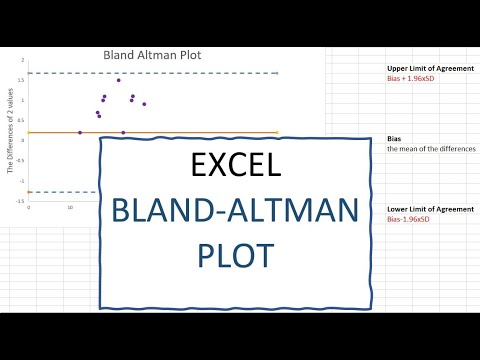
Съдържание
С Excel можете да променяте скучните данни в работна книга, като ги превръщате в таблица или таблица. След като сте създали диаграма в работната си книга, Excel я инжектира в документа. Премахнете го, като изтриете графичния обект или изтриете данните, използвани за изготвянето на графиката.
инструкции

-
Отворете Excel. Кликнете върху раздела „Файл“ под „Отвори“ и изберете документа, който съдържа вградената графика.
-
Кликнете върху обекта, за да го изберете и го маркирайте. Веднъж отметнати, Excel ще покаже кутия около краищата на графиката.
-
Изберете "Изтрий" или натиснете клавиша "Del" на клавиатурата, за да изтриете графиката.
Изтрийте графичния обект
-
Проверете работния лист на графиката в работната книга на Excel.
-
Кликнете върху раздела „Начало“ в горната част на документа.
-
Кликнете върху иконата, която съдържа стрелка надолу в секцията „Изтриване“ на групата „Клетки“. Изберете "Delete Sheet" от опциите на списъка.
-
Кликнете върху „OK“ в диалоговия прозорец. Excel ще изтрие работния лист и обекта на графиката.
Изтрийте таблицата с диаграми
съвети
- Изтриването на обекта без изтриване на работния лист ще ви позволи да създадете нова диаграма или таблица с данните в работния лист. Изтрийте работния лист, само ако вече не се нуждаете от тази информация, за да създадете друг обект на графиката в Excel.